KeyShot渲染技巧讲解,全面解析粗糙度和凹凸纹理之间的区别
想要KeyShot渲染效果好,效果逼真,除了技巧熟练,工具掌握好外,一些概念和定义也是需要清楚的哦,KeyShot渲染工具可是有不少呢,那么你知道粗糙度和凹凸纹理之间的区别吗?下面就为大家带来KeyShot官网基础教程,KeyShot渲染技巧讲解,全面解析粗糙度和凹凸纹理之间的区别。
很多人都以为粗糙度和凹凸贴图是一样的概念,但你知道吗?事实上两者是完全不同的材质属性。我们常常在KeyShot中仅仅依赖凹凸纹理来增强材质,但已经用于凹凸贴图的相同纹理贴图同样也可以用于粗糙度!接下来我们一起来看看粗糙度和凹凸纹理之间的区别,以便更好地理解两者如何能够在KeyShot中被用来增强渲染图的细节和逼真度。
粗糙度并非凹凸纹理
在CG(计算机图形)世界里,凹凸纹理是一种模拟几何图形表面凹凸不平的灰阶图像。凸主要是捕获光并投射阴影,而凹是减弱和反射非常小的光。使用凹凸纹理的结果是,细节被建模到几何图形,物体表面呈现出凹凸不平的感觉,并不是建模高度复杂的纹理,比如皮革或者木纹效果,使用KeyShot中的纹理贴图给渲染图添加逼真度,无需煞费苦心地建模每一个复杂的细节。
在计算机图形中,凹凸纹理是用来模拟物体表面的不同高度的,粗糙度并不是凹凸纹理。

如上图,在键盘上添加粗糙度不会产生纹理。
粗糙度是什么?
在计算机图形里,粗糙度主要用来描述光接触物体表面时的行为,可以被认为是物体表面呈现出来的无光泽或者光滑度。

如上图,从左往右,球体粗糙度依次为0%-90%。
粗糙度工作原理
当物体粗糙度设置为0时,光仅仅以相反的角度(就像一面镜子)反射物体,增加粗糙度时,光会以不同的角度反射物体,产生更加光滑或者粗糙的面。如下图所示,左图粗糙度为0,右图粗糙度大于0。
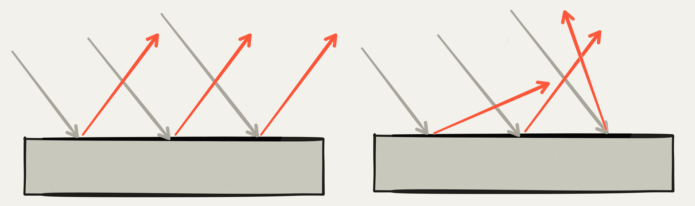
在KeyShot中设置粗糙度
通过提高粗糙度,物体表面会变得不那么光滑,相比而言更加粗糙。相同数量的光从物体表面被反射,但添加粗糙度会在整个物体表面上扩散光,有很小粗糙度或者没有粗糙度的表面可以集中反射的光,在物体表面上产生强烈的反光和亮度。
粗糙度纹理
在KeyShot渲染里,可以通过使用纹理贴图定义粗糙度来更进一步理解粗糙度。黑色的值表示粗糙度为0(光滑),白色值表示粗糙度值为1(不光滑),灰阶值视情况而定,比如50%灰度将产生.5粗糙度。在KeyShot中使用粗糙度纹理可以将你从分离的表面解救出来,生成更加光滑或者粗糙的产品。要想增强逼真度,可以应用粗糙度纹理添加小的表面缺陷或污垢,比如皮肤油、光磨损,甚至灰尘。

图一:上面的渲染展示了使用图像定义粗糙度的效果。
上图主要用来生成图一的效果。
如何在KeyShot中应用粗糙度纹理
无论何时,在KeyShot里的材质参数输入字段左边都有一个小的方格图标,它表示参数可以由纹理贴图控制。

上面的渲染图是通过在KeyShot中将一张图片应用到玻璃材质,作为粗糙度纹理制作而成。
在KeyShot里应用粗糙度纹理的三种方法:
1、将纹理拖到方格图标上。
2、双击或者右击方格图标,浏览纹理贴图或者程序贴图。
3、将纹理拖到材质图窗口中,再将纹理的输出节点拖到你想应用的材质节点上。

上面的渲染图是通过将凹凸纹理、漫反射纹理和粗糙度纹理添加到平坦光滑的平面创建逼真的木质表面而生成的。
猜你喜欢
![]()